一、简介
TrafficMonitor是一款专门为Windows平台设计的网速监控悬浮窗软件,它由开发者zhongyang219开源在GitHub上,项目地址为https://github.com/zhongyang219/TrafficMonitor。这款软件不仅可以实时显示当前的网速,还能监控CPU及内存的利用率,并且支持将信息嵌入到任务栏显示,同时具备更换皮肤、历史流量统计等实用功能。它的出现,为用户提供了一个便捷、直观的方式来了解计算机的网络和硬件状态。
二、功能说明
1. 基本监控功能
- 网速监控:TrafficMonitor可以实时显示当前的网络速度,包括上传和下载速度,让你随时了解网络的使用情况。无论是在家中使用宽带网络,还是在移动设备上使用Wi-Fi或蜂窝网络,都能清晰地看到网速的变化。
- CPU和内存利用率监控:除了网速监控,该软件还能实时显示CPU和内存的利用率,帮助你了解计算机的性能状态。当CPU或内存使用率过高时,你可以及时关闭一些不必要的程序,以提高计算机的运行速度。
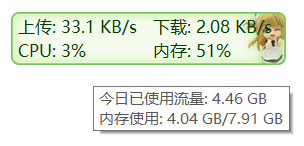
2. 任务栏嵌入显示
TrafficMonitor支持将监控信息嵌入到任务栏显示,这样你就可以在不占用屏幕空间的情况下随时查看网络和硬件状态。默认情况下,任务栏窗口只显示网速,你可以通过右键菜单中的“显示设置”选项,自定义显示项目,如CPU和内存利用率等。

3. 皮肤更换功能
为了满足不同用户的个性化需求,TrafficMonitor提供了丰富的皮肤更换功能。你可以根据自己的喜好选择不同的皮肤,让软件的界面更加美观和个性化。此外,软件还支持xml格式的主窗口皮肤,并且从1.80版本开始新增的皮肤支持温度显示。

4. 历史流量统计
该软件具备历史流量统计功能,可以记录每一天总共使用的流量,让你对自己的网络使用情况有一个清晰的了解。你可以通过历史流量统计数据,合理规划自己的网络使用,避免超出流量套餐限制。
5. 硬件监控功能(标准版)
从1.80版本开始,TrafficMonitor加入了硬件监控功能,包括CPU、显卡、硬盘和主板温度监控,以及显卡利用率监控。需要注意的是,温度监控功能默认是关闭的,你可以在“选项设置”-“常规设置”-“硬件监控”中开启。但由于硬件监控功能可能会占用更多的CPU和内存,并且在某些电脑中存在一些问题,如程序崩溃和系统死机等,因此在开启之前请谨慎考虑。此外,软件还提供了Lite版,不包含温度监控、显卡利用率、硬盘利用率等硬件监控功能,适合不需要监控硬件信息的用户使用。
6. 插件系统
TrafficMonitor还支持插件系统,你可以通过插件在任务栏窗口和主窗口显示更多自定义内容。现在推出了硬件监控插件,可以显示LibreHardwareMonitor中所有监控项目,为用户提供了更多的扩展功能。
三、总结
总的来说,TrafficMonitor是一款功能强大、使用便捷的开源软件,它为Windows用户提供了一个全面的网络和硬件监控解决方案。无论是普通用户还是专业人士,都能通过该软件实时了解计算机的网络和硬件状态,从而更好地管理和优化设备性能。同时,软件的开源特性也为开发者提供了一个很好的学习和交流平台,你可以根据自己的需求对软件进行二次开发和扩展。如果你正在寻找一款优秀的网速和硬件监控软件,不妨试试TrafficMonitor。
希望这篇分享文章能对你有所帮助,如果你在使用过程中遇到任何问题,也可以在GitHub项目页面上查看相关的文档和讨论,或者直接向开发者反馈。让我们一起享受开源软件带来的便利和乐趣!
最后的最后,如果您访问GitHub困难,可通过Gitee下载,地址:https://gitee.com/zhongyang219/TrafficMonitor
也可以通过百度网盘下载,地址:https://pan.baidu.com/share/init?surl=5PMt7s-ASpyDwtS__4cUhg,提取码ou0m
相关软件
卡卡字幕助手——一款基于大语言模型(LLM)的智能字幕处理软件 - 最新版
HiBit Uninstaller - 最新版


